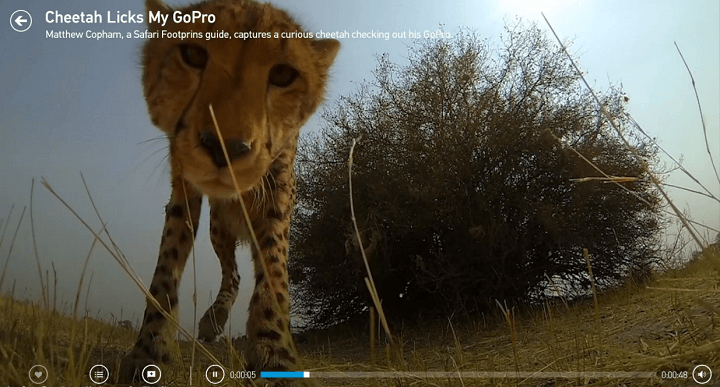Molti utenti di Windows 10 hanno segnalato di aver riscontrato un inconveniente specifico dopo download dell'aggiornamento di Windows 10 maggio 2019.
Apparentemente, la versione di Windows 1903 installa di nuovo il bloatware cancellato e abilita alcuni servizi Windows non necessari.
Il bloatware aggiunto e i servizi abilitati diventano fastidiosi, in quanto rallenta il computer.
Eliminare il bloatware e disabilitare i servizi che non sono necessari è un compito facile, ma piuttosto noioso.
Se ti stai chiedendo cosa disinstallare e disabilitare per far funzionare il tuo computer senza problemi, abbiamo creato un elenco che dovresti seguire.
Passaggi per disinstallare bloatware in Windows 10 v1903
- Disinstallare il bloatware di Windows
- Disabilita i servizi di Windows non necessari
1. Disinstallare il bloatware di Windows
Bloatware occupa spazio di archiviazione, utilizza la memoria di sistema e alcune app potrebbero persino causare infezioni del sistema.
Sbarazzarsi di app che non usi richiede l'accesso a Windows
impostazioni, quindi vai a Aggiornamento e sicurezza > Ripristino > Scopri come ricominciare da capo con un'installazione pulita di Windows. Successivamente, segui le istruzioni sullo schermo.Le app non necessarie che consigliamo di disinstallare sono: Visualizzatore 3D, Calendario, Candy Crush Saga, Disney Magic Kingdoms, Groove Music, Mail, Movies & TV, Paint 3D, Snip & Sketch, Sticky Notes, Voice Recorder.
Se ti rendi conto che in seguito hai bisogno di alcune delle app eliminate, non preoccuparti. Puoi reinstallarli dal Microsoft Store.
2. Disabilita i servizi di Windows non necessari
I servizi di Windows in genere rallentano il computer utilizzando le risorse di memoria. Alcuni dei servizi non sono necessari per il corretto funzionamento del sistema, pertanto non dovrebbero essere attivi.
Per disabilitare i servizi, è necessario accedere alla scheda Servizi tramite la casella Esegui. genere servizio.msc nella casella Esegui e premi Invio.
Successivamente è necessario trovare i servizi inutili che esegue il sistema, fare doppio clic su di essi e modificare il Tipo di avvio per Disabilitato o a Manuale.
Abbiamo scoperto che i seguenti servizi non sono molto utili e dovresti disabilitarli o impostarli su manuale: Servizio AdobeLM, Gestione applicazioni - manuale, Servizi crittografici - manuale, Servizio di transazione distribuito: manuale, servizio di segnalazione errori, guida e supporto, servizio COM per masterizzazione di CD IMAPI: manuale, servizio di indicizzazione, gestore tabelle InstallDriver, servizi IPSEC manuale, fornitore di copie shadow software MS – manuale, fornitore di supporto per la sicurezza NT LM, servizio numero di serie di supporti portatili – manuale, localizzatore di chiamate di procedura remota – manuale, Routing e accesso remoto – manuale, Security Accounts Manager, Security Center, Smart Card, Telnet – manuale, Universal Plug and Play Device Host – manuale, User Privilege Service – manuale.
Spero che questa guida rapida ti abbia aiutato a sbarazzarsi di app e servizi indesiderati. Se ti è piaciuto questo articolo, lascia un commento nella sezione commenti.
POST CORRELATI:
- Come rimuovere gli avanzi di software
- 10 migliori software di disinstallazione per utenti di PC
- Prova che Windows 10 non consentirà agli utenti di disinstallare bloatware
![Scarica LinkedIn HD per Windows 10, 8 [AGGIORNAMENTO]](/f/51b7304510628adc957b339c1873522c.jpg?width=300&height=460)